 |
| วิธีใช้ Adobe(R) Reader(R) |
| |
| คู่มือนี้อยู่ในรูปแบบไฟล์ PDF หัวข้อนี้จะอธิบายถึงคุณสมบัติที่ใช้บ่อย โดยใช้เวอร์ชัน 7.0 เป็นตัวอย่าง |
| |
|
|
| |
| การดูสารบัญ |
 |
ในแต่ละบทจะมีเครื่องหมายกรอบสี่เหลี่ยมที่มีสีแดง  คลิกที่สัญลักษณ์เครื่องหมายบวกเพื่อดูรายละเอียดสารบัญ คลิกที่หัวข้อที่มีเครื่องหมายเพื่อแสดงหน้าที่เกี่ยวข้อง คลิกที่สัญลักษณ์เครื่องหมายบวกเพื่อดูรายละเอียดสารบัญ คลิกที่หัวข้อที่มีเครื่องหมายเพื่อแสดงหน้าที่เกี่ยวข้อง |
 |
|
| |
หากต้องการให้ปัดขึ้นบรรทัดใหม่ตามความกว้างของบุ๊คมาร์ก ให้คลิก Option แล้วทำเครื่องหมายที่ช่อง "Wrap Long Bookmarks" |
|
|
| การเปลี่ยนหน้า |
 |
| คุณสามารถเลื่อนเอกสารหรือเปลี่ยนวิธีแสดงผลได้โดยใช้แถบควบคุมการแสดงข้อมูลที่ด้านล่างของหน้าจอ |
 |
 |
 |
   |
กลับไปที่หน้าที่แสดงล่าสุด |
 |
ป้อนหมายเลขหน้าที่ต้องการเปิดดู แล้วกดปุ่ม [Enter] หน้าที่คุณป้อนจะปรากฏขึ้น |
   |
แสดงหน้าแรกสุดหรือหน้าสุดท้าย |
   |
แสดงหน้าก่อนหน้าปัจจุบันหรือหน้าถัดจากหน้าปัจจุบัน |
|
|
| การพิมพ์ |
 |
 คลิกปุ่ม แล้วกำหนดรายละเอียดการพิมพ์ในกล่องโต้ตอบ Print คลิกปุ่ม แล้วกำหนดรายละเอียดการพิมพ์ในกล่องโต้ตอบ Print |
 |
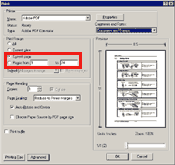 |
ในฟิลด์ Print Range ให้กำหนดหน้าที่ต้องการพิมพ์
|
| - |
หากต้องการพิมพ์เฉพาะหน้าที่แสดงอยู่ในปัจจุบัน ให้เลือก [Current page] |
| - |
หากต้องการระบุช่วงที่ต้องการพิมพ์ ให้เลือก  แล้วป้อนหน้าเริ่มต้นและหน้าสุดท้าย แล้วป้อนหน้าเริ่มต้นและหน้าสุดท้าย |
|
|
|
| การค้นหา |
 |
 คลิกที่ปุ่ม แล้วกำหนดข้อมูลที่ต้องการค้นหาในพาเนล Search คลิกที่ปุ่ม แล้วกำหนดข้อมูลที่ต้องการค้นหาในพาเนล Search |
 |
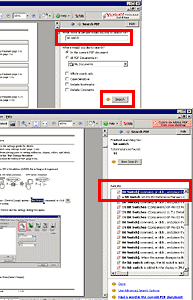 |
| ป้อนวลีที่ต้องการค้นหา |
 |
ระบุช่วงการค้นหา
หากต้องการค้นหาในเอกสาร PDF อื่นๆ ด้วย ให้เลือก

แล้วระบุโฟลเดอร์ที่มีเอกสาร PDF อยู่ |
 |
 คลิกที่ปุ่มเพื่อเริ่มทำการค้นหา คลิกที่ปุ่มเพื่อเริ่มทำการค้นหา |
 |
เมื่อค้นหาเสร็จสิ้น ผลการค้นหาจะปรากฏขึ้น
คลิกที่วลีสีน้ำเงินเพื่อแสดงหน้าที่มีวลีนั้น |
|
|
|
| ข้อมูลเกี่ยวกับคุณสมบัติอื่นๆ |
 |
| โปรดดูรายละเอียดวิธีใช้งาน Adobe(R)Reader(R) 7.0 ได้จากวิธีใช้ Adobe(R)Reader(R) 7.0 แบบออนไลน์ |
 |
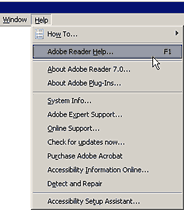 |
| คลิกที่ [Help] จากแถบเมนู แล้วเลือก Adobe Reader Help จากเมนูพูลดาวน์ที่ปรากฏ |
 |
| หน้าจอ Help จะปรากฏขึ้น |
 |
| |
|
|
| |
| |